Si vous voulez utiliser votre machine virtuelle avec une version antérieure de Parallels Desktop, utilisez Parallels Image Tool pour convertir le fichier image de son disque dur dans l'ancien format. Image Tool peut également être utilisé pour convertir les fichiers image du disque dur créés avec Parallels Desktop 2.5 ou versions antérieures au nouveau format, pris en charge par Parallels Desktop 4.
Avertissement : Si les Outils Parallels sont installés sur votre disque dur virtuel, supprimez les avant de traiter le disque.
Pour changer le format du fichier image de votre disque dur virtuel, procédez comme suit :
/<Username>/Documents/Parallels/
.
Remarque : Si vous convertissez le disque dans l'ancien format, vous devrez reconfigurer l'OS invité installé dessus. Pour ce faire, vous aurez besoin du média d'installation pour l'OS invité sur le disque. Vous pouvez l'insérer dans le lecteur CD/DVD-ROM de votre ordinateur à utiliser dans la zone Plus d'options . Une fois terminé, cliquez sur D émarrer .
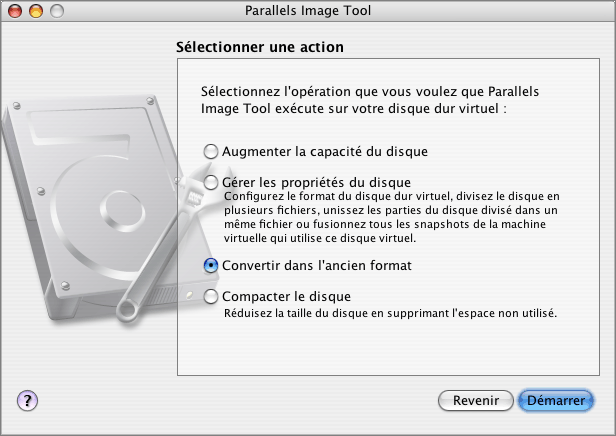
Vous pouvez afficher la progression de l'opération dans la fenêtre Traiter le fichier . Cliquer sur Annuler termine l'opération.